win7电脑怎么连接wifi图解
在当今互联网高速发展的时代,无线网络(Wi-Fi)已经成为了我们日常生活中必不可少的一部分,无论是在家里、办公室还是公共场所,连接到Wi-Fi网络让我们能够随时随地上网工作、学习或娱乐,对于使用Windows 7操作系统的用户来说,连接Wi-Fi的步骤相对简单直观,下面将详细介绍如何在Windows 7电脑上连接Wi-Fi网络。
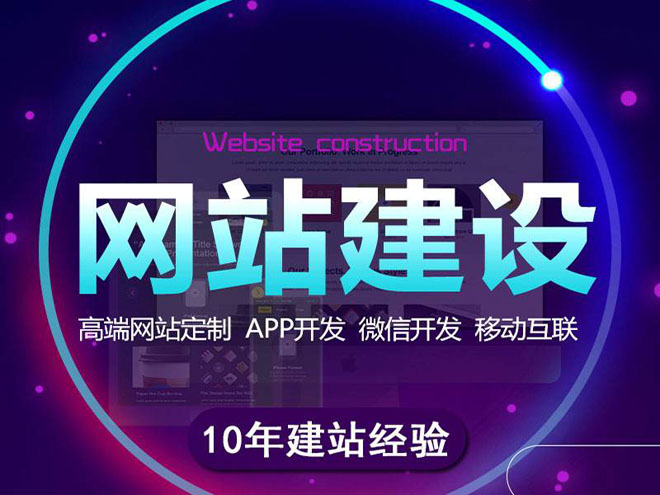
创新互联公司专注于万宁企业网站建设,响应式网站建设,成都商城网站开发。万宁网站建设公司,为万宁等地区提供建站服务。全流程按需网站开发,专业设计,全程项目跟踪,创新互联公司专业和态度为您提供的服务
确保无线适配器正常工作
在开始连接Wi-Fi之前,首先需要确认您的电脑是否具备无线功能,大多数现代笔记本电脑都内置有无线适配器,但如果您使用的是台式机或者较老的笔记本,可能需要通过USB无线适配器来提供无线上网功能,检查设备管理器中是否有无线适配器,并确保驱动程序已更新至最新版本。
搜索可用的无线网络
1、打开电脑后,在系统托盘(屏幕右下角)找到无线网络图标,它通常看起来像一个信号强度条或一组排列的曲线。
2、单击该图标,系统将自动搜索附近的无线网络,搜索到的无线网络列表将会显示出来。
连接到无线网络
1、从搜索结果中找到您想要连接的网络,点击该网络名称(SSID),如果网络是开放的,系统会自动进行连接。
2、如果网络是加密的,需要输入正确的安全密钥或密码,常见的加密类型有WEP、WPA和WPA2,根据网络设置选择合适的加密方式,并输入密码。
3、输入密码后,点击“连接”按钮,系统会尝试连接到网络。
故障排除
无法搜索到无线网络:
确认无线功能是否已经打开,一些笔记本电脑有物理的无线开关或是通过键盘快捷键来控制无线功能的开启。
检查设备管理器中的无线适配器是否正常工作,驱动是否有问题。
连接时出现错误:
确认输入的无线网络密码是否正确。
如果是连接特定网络出现问题,尝试忘记该网络后重新连接。
检查无线路由器是否设置了MAC地址过滤,如果设置了,确保你的电脑MAC地址已被添加到允许列表中。
连接成功但无法上网:
检查无线路由器的Internet连接是否正常。
尝试重新启动路由器和电脑。
确认DNS设置是否正确,有时候错误的DNS设置会导致无法访问Internet。
相关问题与解答
Q1: Windows 7电脑连接Wi-Fi时提示“有限的访问权限”是怎么回事?
A1: 这通常意味着电脑已经连接到无线网络,但是没有获得Internet访问权限,可以尝试重新启动路由器和电脑,检查IPv4设置是否为“自动获取”,或者手动设置正确的IP地址、子网掩码、默认网关和DNS服务器地址。
Q2: 我忘记了无线网络的安全密钥,怎样才能找回或重置?
A2: 如果您是该无线网络的管理员,可以登录到无线路由器的管理界面,查找无线设置中的安全密钥,或者重置为新的密码,如果不是管理员,您需要联系网络的所有者以获取密码,如果是公共Wi-Fi,尝试询问提供网络的商家或机构。
网站名称:win7电脑怎么连接wifi图解
URL标题:http://www.gawzjz.com/qtweb/news39/175339.html
网站建设、网络推广公司-创新互联,是专注品牌与效果的网站制作,网络营销seo公司;服务项目有等
声明:本网站发布的内容(图片、视频和文字)以用户投稿、用户转载内容为主,如果涉及侵权请尽快告知,我们将会在第一时间删除。文章观点不代表本网站立场,如需处理请联系客服。电话:028-86922220;邮箱:631063699@qq.com。内容未经允许不得转载,或转载时需注明来源: 创新互联
- 私有云平台走出消亡阴影
- 云服务器断网可以继续登录吗?(登录相关问题。-云服务器问题)
- LINUX主机名:简单有效的身份标识工具(linux主机名有什么用)
- 服务器带宽计算方法原理和其重要性
- 远程办公的优势有哪些?
- 分析Linux下AT日志分析实践(linuxat日志)
- 创新互联Python教程:python中pow是什么意思
- 郑州服务器租赁
- 服务器怎么设置远程访问?(远程访问服务器怎么设置密码)
- cad中怎么绘制立面图?(cad怎么画立面)
- 集群创建多台机器Redis集群,开启新世界之门(多台机器搭建redis)
- 直播服务器如何选择,选择适合自己的直播服务器
- cmdoracle登录
- Linux用户组切换指南(linux如何切换用户组)
- 34Linux:从0到4的发展之路(linux012)